win10防火墙怎么关闭/开启的设置方法?
win10防火墙怎么关闭/开启的设置方法?很多朋友都将电脑升级为win10系统,对于xp、win7系统防火墙设置相比大家都很熟悉,那么win10防火墙怎么设置呢? Win10系统自带有防火墙和Windows Defender功能,共同保护着系统的安全,使用这两个工具就无需下载第三方软件了。Win10防火墙设置得好,能够阻止网络恶意攻击,设置不好就会阻挡用户正常访问互联网。下文小编就为大家带来win10防火墙的设置方法,有需要的朋友一起去看下吧。
具体方法如下:
一、在Win10桌面这台电脑图标上右键,然后选择“属性”,如下图所示。
二、进入这台电脑属性之后,再点击左上角的“控制面板主页”,如下图所示。
三、进入Win10控制面板后,依次进入【系统和安全】-【Windows防火墙】,然后再点击左侧的【启用或关闭Windows防火墙】,如下图所示。
四、最后将防火墙设置中的“专用网络设置”和“公用网络设置”中的选项设置为“关闭Windows防火墙(不推荐)”完成后,点击底部的“确定”保存即可。如果要开启Windows防火墙的话就选择上面的就OK了。
通过以上几步设置,我们就可以成功关/开启Win10自带的防火墙了。

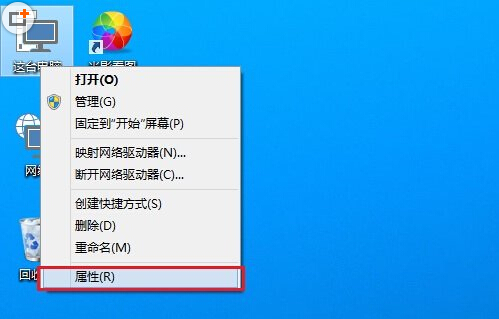
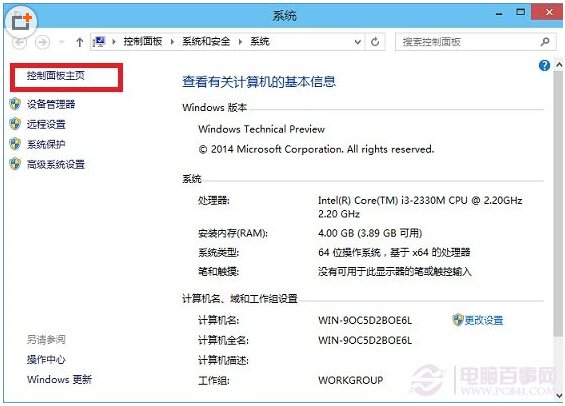
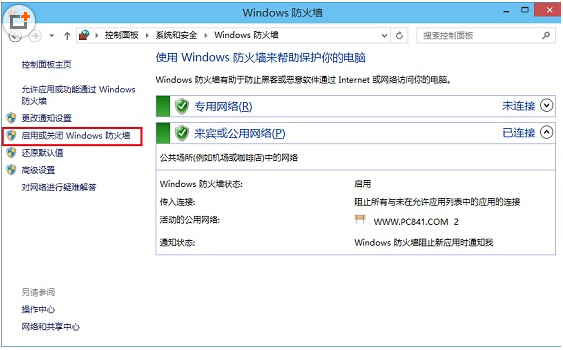
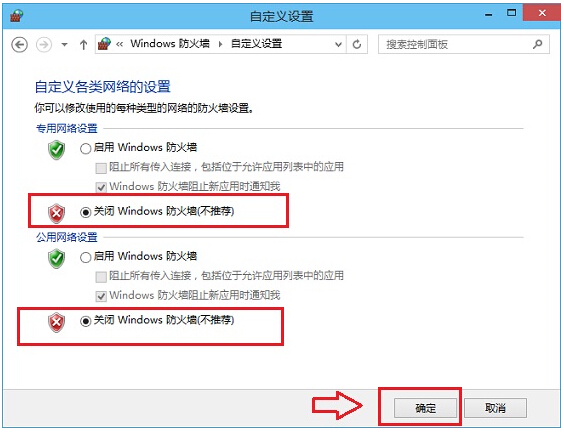










 苏公网安备32032202000432
苏公网安备32032202000432